- Müəllif Jason Gerald [email protected].
- Public 2023-12-16 10:54.
- Son dəyişdirildi 2025-06-01 06:05.
Məlum olmayan bir İnternet üzərindən digər kompüterlərə qoşulmaq istəyirsinizsə, məlumatlarınızı təhlükəsiz saxlamaq üçün əlinizdən gələni etmək istəyə bilərsiniz. SSH, məlumatlarınızı qorumağın bir yoludur. Məlumatların təhlükəsizliyini təmin etmək üçün kompüterinizdə SSH -ni düzgün qurmalı və sonra serverə şifrəli bir əlaqə qurmalısınız. Təhlükəsiz bir əlaqə qurmaq üçün hər iki əlaqə nöqtəsində SSH olması lazım olduğunu unutmayın. Bağlantınızın mümkün qədər etibarlı olduğundan əmin olmaq üçün bu təlimatı izləyin.
Addım
3 -dən 1 -ci hissə: İlk dəfə əlaqə
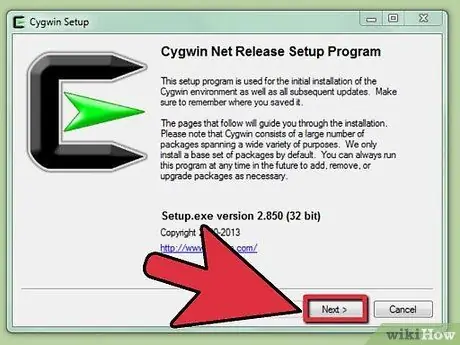
Addım 1. SSH quraşdırın
Windows üçün bir SSH müştəri yükləməlisiniz. Ən populyar müştəri, geliştirici saytından pulsuz olaraq əldə edilə bilən Cygwindir. Başqa bir proqramı qurduğunuz kimi yükləyin və quraşdırın. Digər pulsuz seçim PuTTY -dir.
- Cygwin quraşdırma zamanı Net bölməsindən OpenSSH qurmağı seçməlisiniz.
- Linux və OS X sistemində artıq SSH müştərisi var, çünki SSH Unix sistemidir və Linux və OS X Unix -dən gəlir.

Addım 2. SSH -ni işə salın
Cygwin tərəfindən quraşdırılmış Terminal proqramını açın və ya OS X və ya Linux -da bir terminal açın. SSH, digər kompüterlərlə qarşılıqlı əlaqə qurmaq üçün bir terminal interfeysindən istifadə edir. SSH üçün qrafik bir interfeys yoxdur, buna görə əmrləri rahat yazmalısınız.
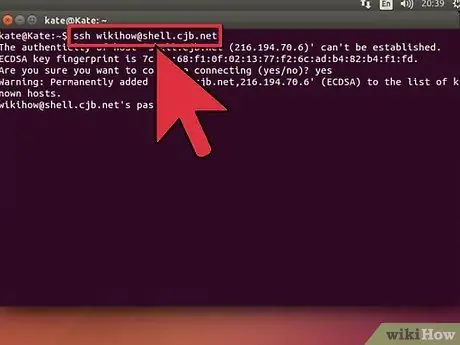
Addım 3. Əlaqəni yoxlayın
Təhlükəsizlik açarı yaratmadan və faylları daşımadan əvvəl, SSH -in kompüterinizdə və hədəf kompüterinizdə düzgün qurulduğunu yoxlamaq istəyə bilərsiniz. İstifadəçi adınızla və hədəf kompüterinizin və ya serverinizin ünvanı ilə dəyişdirərək bu əmri daxil edin.:
-
$ ssh@
- Uğurlu bir əlaqə qurduqdan sonra sizdən bir parol istənəcək. Şifrənizi yazarkən kursorun hərəkət etdiyini və ya daxil edilmiş simvolları görməyəcəksiniz.
- Bu addım uğursuz olarsa, ola bilər ki, kompüterinizdə SSH düzgün qurulmayıb və ya server SSH əlaqələrini qəbul etmir.
3 -dən 2 -ci hissə: Əsas əmrləri öyrənmək
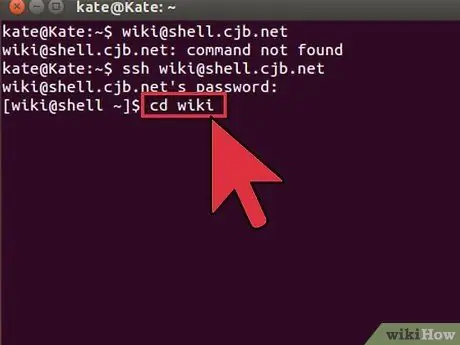
Addım 1. SSH qabığına baxın
Uzaq bir kompüterə ilk dəfə qoşulduqda, HOME qovluğunda olacaqsınız. Dizin strukturları arasında hərəkət etmək üçün əmrdən istifadə edin
CD
:
-
cd..
- sizi bir kataloq yuxarı qaldıracaq.
-
CD
- daxil etdiyiniz alt qovluğa aparacaq.
-
cd/home/directory/path/
- sizi kökdən (evdən) müəyyən bir qovluğa aparacaq
-
cd ~
- sizi HOME qovluğuna qaytaracaq.
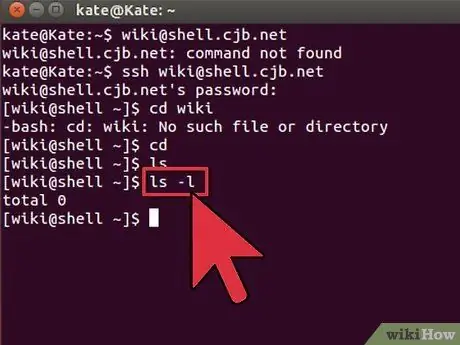
Addım 2. Cari qovluğun məzmununu yoxlayın
Faylları və qovluqları mövcud yerinizdə görmək üçün əmrdən istifadə edə bilərsiniz
ls
əmrləri:
-
ls
- cari qovluqdakı bütün fayl və qovluqları göstərəcək.
-
ls - l
- ölçü, icazə və tarix kimi əlavə məlumatlar ilə birlikdə kataloqun məzmununu göstərəcək.
-
ls-a
- gizli fayllar və qovluqlar daxil olmaqla bütün qovluğu göstərəcək.
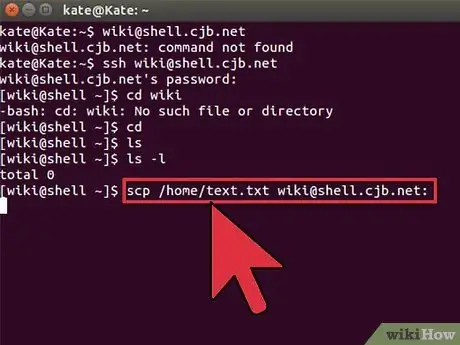
Addım 3. Faylları kompüterinizdən uzaq kompüterə kopyalayın
Faylları kompüterinizdən uzaq bir kompüterə kopyalamaq lazımdırsa, əmrdən istifadə edə bilərsiniz
scp
əmrləri:
-
scp /localdirectory/example1.txt @:
- example1.txt faylını uzaq kompüterə kopyalayacaq. Uzaq kompüterdəki kök qovluğa kopyalamaq üçün boş buraxa bilərsiniz.
-
scp @:/home/example1.txt./
- example1.txt faylını uzaq kompüterdəki ev qovluğundan kompüterinizdəki cari qovluğa köçürəcək.
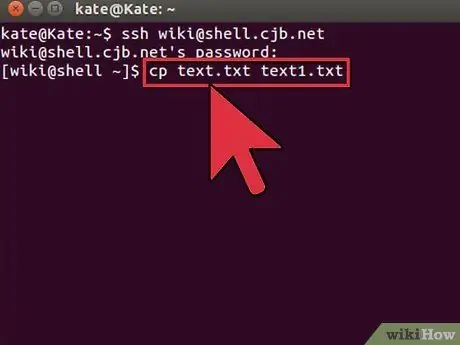
Addım 4. Dosyanı qabıq vasitəsilə kopyalayın
Əmrdən istifadə edə bilərsiniz
cp
faylları eyni qovluğa və ya seçdiyiniz bir qovluğa kopyalamaq üçün.
-
cp nümunəsi1.txt nümunəsi2.txt
- eyni yerdə example2.txt adlı example1.txt kopyasını yaradacaq.
-
cp nümunəsi1.txt /
- example1.txt faylını göstərilən yerə kopyalayacaq.
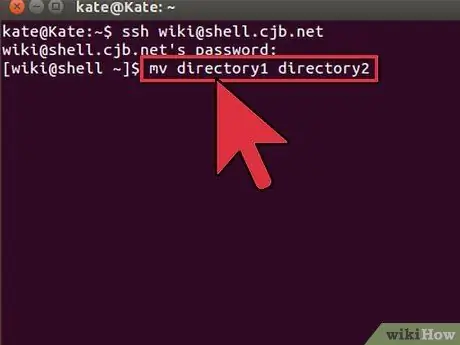
Addım 5. Faylı köçürün və adını dəyişin
Bir faylın adını dəyişdirmək və ya kopyalamadan köçürmək istəyirsinizsə, əmrdən istifadə edin
mv
-
mv nümunə1.txt nümunəsi2.txt
- example1.txt faylını example2.txt adlandıracaq. Fayllar eyni yerdə olacaq.
-
mv kataloq1 qovluğu2
- qovluğu1 -dən qovluğa dəyişəcək. Kataloqun məzmunu dəyişməyəcək.
-
mv example1.txt qovluğu1/
- example1.txt qovluğunu 1 -ə köçürəcək.
-
mv example1.txt directory1/example2.txt
- example1.txt qovluğunu 1 -ə köçürəcək və adını example2.txt olaraq dəyişdirəcək
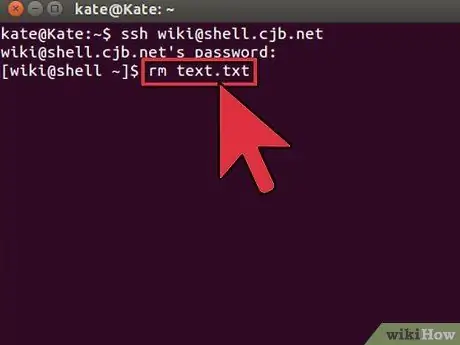
Addım 6. Faylları və qovluqları silin
Uzaq kompüterdən bir şeyi silmək lazımdırsa, əmrdən istifadə edə bilərsiniz
rm
-
rm nümunəsi 1..txt
- example1.txt faylını siləcək.
-
rm -M nümunəsi1.txt
- sizə xəbərdarlıq etdikdən sonra example1.txt faylını siləcək.
-
rm kataloq1/
- directory1 və bütün məzmununu siləcək.
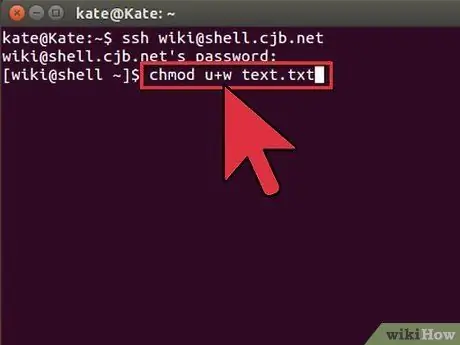
Addım 7. Fayl icazələrini dəyişdirin
Komanda ilə fayllarınızdakı oxumaq və yazmaq icazələrini dəyişə bilərsiniz
chmod
-
chmod u+w example1.txt
istifadəçi (u) üçün fayl yazma/dəyişdirmə icazələri əlavə edəcək. İstifadə edə bilərsiniz
g
qrup icazələri üçün və
o
- dünya lisenziyası üçün.
-
chmod g+r example1.txt
- qrup üçün fayllara oxumaq/giriş icazələri əlavə edəcək.
- Sisteminizin müxtəlif aspektlərinə girişi təmin etmək və ya açmaq üçün istifadə edə biləcəyiniz böyük bir icazə siyahısı var.
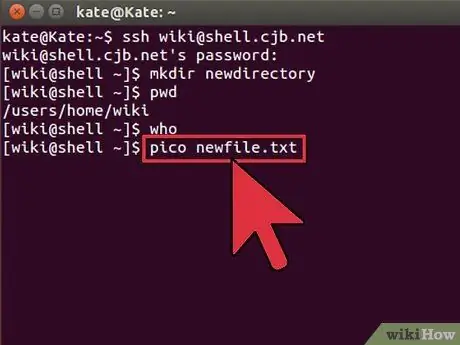
Addım 8. Digər əsas əmrləri öyrənin
Aşağıdakı kimi qabıq interfeysində tez -tez istifadə edəcəyiniz digər vacib əmrlər var:
-
mkdir yeni kataloq
- newdirectory adında yeni bir kataloq yaradacaq
-
pwd
- cari kataloqunuzu göstərəcək.
-
üst
- hazırda sistemə kimin daxil olduğunu göstərəcək.
-
pico newfile.txt
və ya
vi newfile.txt
- yeni bir fayl yaradacaq və fayl redaktorunu açacaq. Fərqli sistemlərin fərqli fayl redaktorları olacaq. Ən çox yayılmış redaktorlar pico və vi -dir. Fərqli bir fayl redaktoru istifadə edirsinizsə, fərqli bir əmrdən istifadə etməlisiniz.
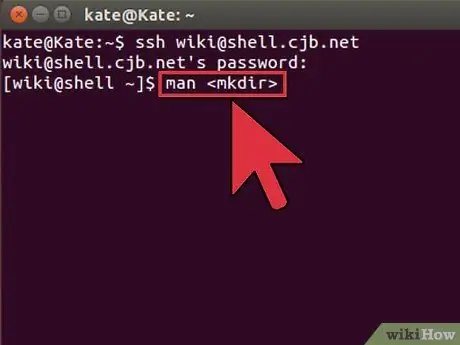
Addım 9. Hər hansı bir əmr üçün ətraflı məlumat əldə edin
Bir əmrin funksiyasından əmin deyilsinizsə, əmrdən istifadə edin
adam
bütün parametrləri və onların istifadəsini öyrənmək.
-
adam
- əmrlə bağlı məlumatları göstərəcək.
-
adam - k
- daxil etdiyiniz açar sözlərlə bütün insan səhifələrində axtarış aparacaq.
3 -cü hissə 3: Şifrələnmiş Açar Yaratmaq
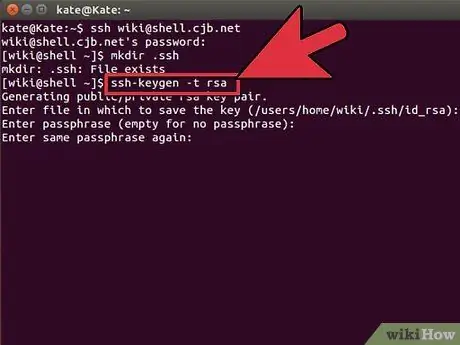
Addım 1. Bir SSH açarı yaradın
Bu kilid, hər dəfə parol daxil etmədən uzaq bir yerə qoşulmağa imkan verir. Şifrəniz şəbəkə üzərindən göndərilməyəcəyi üçün uzaq kompüterlə əlaqənizi daha etibarlı edəcək.
-
Komanda daxil edərək kompüterinizdə açar qovluq yaradın
$ mkdir.ssh
-
Komanda ilə şəxsi və açıq açarlar yaradın
$ ssh-keygen -t rsa
- Sizdən açar üçün parol yaratmaq istənəcək; isteğe bağlıdır. Açar üçün parol daxil etmək istəmirsinizsə, Enter düyməsini basın. Bu.ssh qovluğunda iki açar yaradacaq: id_rsa və id_rsa.pub.
-
Şəxsi açar icazələrini dəyişdirin. Şəxsi açarınızı yalnız özünüz oxuya biləcəyinizə əmin olmaq üçün əmri daxil edin
$ chmod 600.ssh/id_rsa
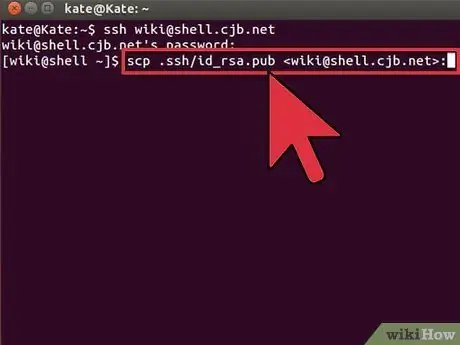
Addım 2. Açıq açarı uzaq kompüterə yerləşdirin
Açarı yaratdıqdan sonra, açıq açarı uzaq kompüterdə saxlaya bilərsiniz, belə ki, parol olmadan əlaqə qura bilərsiniz. Daha əvvəl təsvir edildiyi kimi müəyyən hissələri dəyişdirərək aşağıdakı əmri daxil edin:
-
$ scp.ssh/id_rsa.pub @:
- Əmrin sonunda iki nöqtə (:) daxil etdiyinizə əmin olun.
- Transfer prosesi başlamazdan əvvəl sizdən bir parol istəniləcək.
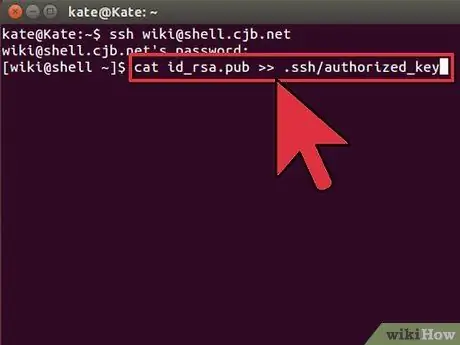
Addım 3. Ümumi kodu uzaq kompüterə quraşdırın
Kodu uzaq kompüterə yerləşdirdikdən sonra kodun düzgün işləməsi üçün onu quraşdırmalısınız. Birincisi, 3 -cü addımda təsvir olunan şəkildə sistemə daxil olun.
-
Uzaq bir kompüterdə bir SSH qovluğu yoxdursa, yaradın:
$ mkdir.ssh
-
Açarınızı səlahiyyətli bir açar sənədinə qoyun. Fayl yoxdursa, yaradılacaq.
$ cat id_rsa.pub >>.ssh/Author_keys
-
Əlçatan etmək üçün SSH qovluğunun icazələrini dəyişdirin:
$ chmod 700.ssh
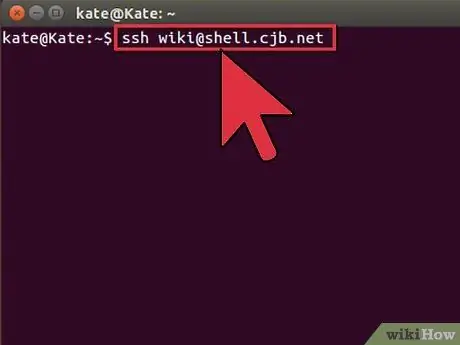
Addım 4. Bağlantının işlədiyini yoxlayın
Açar uzaq kompüterə quraşdırıldıqdan sonra, heç bir parol istənmədən əlaqəyə başlamalısınız. Bağlantını yoxlamaq üçün bu əmri daxil edin:
$ ssh@






